Stern Guide: Facebook, men helt sikkert!
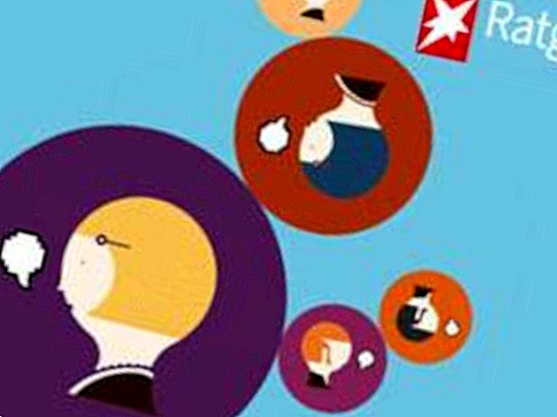
Du kan teste guiden gratis eller kjøpe direkte til PC, laptop og nettbrett for 1,79 euro.
Slik at du kan se hva som venter deg i den nye Facebook-rådgiveren fra akter, presenterer vi deg en artikkel fra den.
Bestemor? Jeg liker det
Nostalgikere vil rope ut nå, fordi: Hva skjer med den umiddelbare personlige utvekslingen? Barnebarns regelmessige besøk med besteforeldrene, datteren som studerer med foreldrene, til og med et familiegjenforening av alle? Imidlertid vet alle som har familie: All vakker teori, hverdagen forhindrer for ofte slike besøk. Bare det å holde hverandre oppdatert er arbeidskrevende nok.
Men for familier er det: Facebook. Det sosiale nettverket er perfekt som oppslagstavle? det spiller ingen rolle om familien bor nær hverandre eller spredt. Du må bare gjøre de riktige innstillingene og sørge for at andre? sjefen, kollegene, vennekretsen? hold deg utenfor.
Her viser vi deg hvordan det er familievennlig på Facebook og hva du må ta hensyn til.
1. Hvordan lage familielisten
Facebook gjør det mulig å legge ut? Tekst, bilder, videoer? å synliggjøre bare for en begrenset vennekrets. I dette tilfellet din familie. Bare den som ser for eksempel de siste bildene av barnebarnet eller at jobben din bare ikke er morsom.
Vennelisten for familien kan opprettes på to måter:
For hånd: Gå til Facebook-hjemmesiden din. I venstre kolonne er det et avsnitt "Venner". Hvis du beveger musen over kategorien, vises feltet "Mer?" Til høyre. Klikk på bokstaven og deretter øvre høyre halvdel av boksen "Opprett liste". Gi listen et navn. Du har det frie valget? avhengig av om du edru det (? kjernefamilie?), leken (? skattene mine?), i henhold til steder (? Kasseler?) eller hva. Skriv inn navnene på familiemedlemmene du vil legge til i listen i boksen nedenfor. Alle må tidligere være registrert på Facebook. Skriv inn for- eller etternavn til slektningene dine. I de fleste tilfeller tilbyr Facebook deg rett person etter bare noen få brev. Hvis du har alle fremtidige listemedlemmer sammen, klikker du Opprett?. Du kan alltid legge til eller slette familiemedlemmer på listen. Hvis du nå ser i venstre kolonne på startsiden, finner du den nye listen der. Du kan også finne dem i statusboksen.
I følge spesifikasjonen til Facebook: Gå til tidslinjen din og klikk på "Rediger informasjon" under tittelbildet. Bla ned til bunnen i det nye vinduet. Du finner der et avsnitt "Relasjoner og familie?" Igjen, kan du angi slektninger og til og med den nøyaktige grad av forhold. Når du registrerer og lagrer et familiemedlem, sender Facebook en e-post til vedkommende. Han må da bekrefte at han er din far, din bror eller din onkel. Hvis moren din ikke engang er på Facebook, kan du fremdeles legge den inn. Du blir deretter bedt om å oppgi din mors e-postadresse. Facebook skriver da til henne og tilbyr henne å opprette en profil? og be henne bekrefte forholdet. Så ikke alle kan se hvem du er relatert til, ta hensyn til innstillingene du kan stille med ikonene til høyre for hver enkelt pårørende. Klikk på ikonet og sett et hake ved siden av alternativet? Bare meg ?. Hvis du har lagt inn slektningene dine, vises du automatisk i vennelisten? Familie? på. Du finner dem i venstre kolonne på startsiden din, men også hvis du bruker statusboksen. Når du velger mottakersirkelen, klikker du på pilen ved siden av "Vare" -boksen. Der vil du se alle listene dine, inkludert familielisten din.
Vi anbefaler at du lager din familie liste for hånd. Dette er raskt og enkelt. De forråder Facebook ikke mer enn absolutt nødvendig.
2. Så du sender egentlig bare meldingene dine til familien
De bruker som for hver melding det lille meldingsfeltet, også kalt statusboks. Dette er øverst på siden; Hvis du har aktivert kronikken, er den øverst i venstre kolonne. Her er du alt? Tekster, bilder, videoer? inn i hva du vil kommunisere til familien. Når du er ferdig, kan du gå inn i boksen og ned til høyre på vennefeltet. Nå velger du vennekretsen? om? skattene mine? ? ut. Trykk deretter "Innlegg", denne meldingen viser bare familiemedlemmer. Den beste måten å prøve det første gang med et ufarlig innlegg.
3. Dette sikrer at vennelisten din ikke er synlig for alle
Du har nå opprettet familielisten og sendt en melding bare til dine kjære på Facebook.Hvorfor må du fortsatt bekymre deg for sjefen din og andre uvelkomne tilskuere? Dette skyldes Facebook: Det sosiale nettverket vil at mest mulig skal være synlig for flest mulig.
Hvis du vil beskytte deg selv fullstendig mot uønskede blikk, må du beskytte ikke bare meldingene til familien, men også vennelisten. Ellers kan sjefen din bla gjennom listen og lære om slektningene dine.
Du beskytter listen ved å gjemme den. For å gjøre dette, gå til tidslinjen din og klikk på "Venner?" -Feltet. i stolpen under tittelbildet. Gå deretter øverst til høyre i boksen? Rediger? og i den nå åpningsboksen på ikonet i høyre hjørne. Der blir du spurt om hvem som skal se vennelisten din. Klikk? Bare meg ?. Fra nå av er listen din skjult for andres øyne. Selv venner kan ikke se hvem andre de er venner med.
4. Så du chatter direkte med familien
For dette tilbyr Facebook chat-funksjonen. De finner du nederst til høyre på hjemmesiden din eller i tidslinjen. Du kan "chatte" med noen andre her, slik at du kan skrive og til og med ha en videosamtale hvis du har et videokamera tilkoblet datamaskinen din. Online er hvem som har en grønn prikk bak navnet sitt. Bare klikk på personen du vil chatte med. Det åpner et vindu. Skriv noe, og den andre personen kan svare direkte.
Denne chatten er konfidensiell, ingen av dine andre venner kan se den. Og ikke bare to personer, men også flere kan chatte med hverandre: Gå til tannhjulet øverst til høyre i vinduet. Alternativet "Legg venner til chatten?" Vises. Der kan du invitere flere familiemedlemmer til å delta i diskusjonen.
5. Å søke etter andre slektninger
Selvfølgelig kjenner du Facebook-navnene til din nærmeste familie. Facebook tilbyr en annen måte å søke etter familiemedlemmer ved å bruke etternavn på www.facebook.com/family. Dette kan være interessant hvis du bare er nysgjerrig på hvor i verden mennesker bor med navnet ditt. Men det kan også være nyttig for å spore opp søskenbarn eller store tanter.
Mer om hvordan foreldre beskytter barna sine i det sosiale nettverket og guiden for nybegynnere i gjeldende stjerneguide: Facebook, men trygt !. Du kan teste guiden gratis eller kjøpe direkte til PC, laptop og nettbrett for 1,79 euro.










